Slik låser du opp Bootloader på hvilken som helst HTC-smarttelefon
Lås Opp Bootloader / / August 05, 2021
I denne veiledningen vil vi vise deg trinnene for å låse opp bootloader på HTC-enheten din. I løpet av de første dagene var HTC på toppen av mobiltelefonindustrien. Vel, hvilken bedre måte å beskrive denne OEM-en enn på at den introduserte verdens første Android-smarttelefon. Det fortsetter å klatre opp stiger for suksess. Med noen eksepsjonelle enheter, både på maskinvare- og programvarefronten, var det virkelig blant de beste smarttelefonprodusentene på det tidspunktet. Vel, partnerskapet med Google i en kort periode hjalp også dette merket mye. Fra det tidspunktet og utover gikk det imidlertid helt nedoverbakke.
Selv om HTC nå lanserer noen Android-smarttelefoner, er det ingenting sammenlignet med de gode gamle herlighetstidene. Uansett hvilken HTC-enhet du har, er det fortsatt mye tilpasset utvikling. For eksempel kan du prøve tonnevis av tilpassede ROM-er, rote enheten, prøve Magisk-moduler, Xposed Frameworks og andre relaterte ting. For alle disse tingene er det imidlertid en viktig forutsetning at HTC-enheten din må kvalifisere seg, og det er en ulåst oppstartslaster. Derfor vil vi i denne guiden vise deg hvordan du låser opp enhetens bootloader. Dette er en universell guide, gyldig for alle HTC-enhetene som hittil er utgitt. Så med det i bakhodet, her er de nødvendige instruksjonene.

Innholdsfortegnelse
- 1 Hva er en Bootloader?
- 2 Fordeler og ulemper med Unlock Bootloader
-
3 Fremgangsmåte for å låse opp Bootloader på HTC-enheter
- 3.1 Forutsetninger
- 3.2 Instruksjoner for å låse opp Bootloader
Hva er en Bootloader?
Før du går videre med installasjonsinstruksjonene, bør vi først bli oppmerksom på hva som er en opplasting av en bootloader. En bootloader er et program som forteller enheten din hva alle programmer har å laste inn ved oppstart. Legg til dette, det brukes også til å starte enheten til gjenopprettingsmodus. De fleste smarttelefonprodusenter sender enhetene sine med en låst oppstartslaster. Årsaken fra deres side er ganske enkel - de vil bare kjøre det autoriserte Android OS som de leverer med enheten.
Dette er helt fornuftig fra sikkerhetsmessig synspunkt. Men her er tingen. Du, brukeren, har da ikke noe annet valg enn å godta det OEM-en har å tilby. Selv om du får prøve tilpasset launcher eller ikonpakker, er det det. Det er ikke noen drastiske modifikasjoner på systemnivå mulig, det vil si til du låser opp enhetens bootloader. Selv om dette kan høres ganske interessant ut på papir, har det noen advarsler med seg. Så vi vil bare gjøre rettferdighet hvis vi gjør deg oppmerksom på risikoen forbundet med en ulåst bootloader, bortsett fra godbitene du får.
Fordeler og ulemper med Unlock Bootloader
En ulåst bootloader gir deg en mengde muligheter for hånden. Til å begynne med er det et enormt tilpasset ROM-samfunn med noen fantastiske tilbud fra LineageOS, Resurrection Remix, HavocOS, etc. Bortsett fra det, kan du også få administrative rettigheter til enheten din (også kjent som root), som også lar deg gjøre endringer i systemet ditt. Du kan også installere en tilpasset gjenoppretting som TWRP og lage en Nandroid-sikkerhetskopi, flash ZIP- og IMG-filer, etc. På samme måte er det mange Magisk-moduler og rammer venter på deg der ute.
Selv om alle disse høres så bra ut, har hver side to mynter, og slik er det også her. Først og fremst annullerer en ulåst opplastingsenhet enhetens garanti. På samme måte tørker prosessen også alle dataene som er lagret på enheten din. Videre er enheten din nå mer utsatt for angrep, siden systempartisjonen nå lett kan justeres. Hele prosessen er i seg selv ganske risikabel, og hvis den ikke gjøres riktig, kan du ende opp med en muret enhet eller enhet i en bootloop-tilstand. Så før du fortsetter med å låse opp bootloaderen til HTC-enheten din, må du huske alle disse risikoene og bestemme deg deretter.
Fremgangsmåte for å låse opp Bootloader på HTC-enheter
Nå som du er ganske klar over bootloaderen og de ekstra fordelene / ulempene den har med seg, la oss sjekke trinnene for å låse opp bootloader på HTC-enheten din. Til å begynne med er her forutsetningene som enheten din skal oppfylle:
Forutsetninger
Forsikre deg om at enheten din oppfyller kravene nedenfor. Følg hvert punkt nøye.
Ta en fullstendig sikkerhetskopi
Å låse opp bootloaderen til HTC-enheten din vil tørke all data fra enheten. Så det anbefales å ta en komplett sikkerhetskopi på forhånd. Vi har allerede en detaljert guide om hvordan du gjør det lage en sikkerhetskopi av Android-enheten din. Sjekk det ut.
Lad HTC-enheten din
Forsikre deg om at enheten er ladet til et tilstrekkelig høyt nivå. Minst 60% eller mer anbefales. Dette er fordi hvis enheten plutselig slås av under prosessen, kan det føre til problemer.
Installer HTC USB-drivere
For at PC-en din skal kunne gjenkjenne enheten, er det viktig å installere USB-drivere for din HTC-enhet. Så fortsett og last ned den fra guiden vår.
Aktiver USB-feilsøking og OEM-låsning
Du må aktivere USB-feilsøking og OEM-opplåsing. Førstnevnte hjelper til med en vellykket ADB-forbindelse mellom enheten og PCen. Sistnevnte er nødvendig for å låse opp bootloader-formål. For å aktivere dem begge, gå til Innstillinger> Om telefonen> Trykk på Build Number 7 ganger> Gå tilbake til Innstillinger> System> Avansert> Utvikleralternativer> Aktiver USB-feilsøking og OEM-låsning.

Last ned ADB- og Fastboot-verktøy
Til slutt laster du ned og installerer ADB og Fastboot Tools på din PC. Dette er påkrevd slik at PCen gjenkjenner enheten din i Fastboot Mode, og at de godtar fastboot-kommandoen vi skal utføre senere.
Det er det. Dette er de nødvendige punktene du må huske på. Følg trinnene nedenfor for å låse opp bootloaderen til HTC-enheten din.
Instruksjoner for å låse opp Bootloader
- Koble enheten til PC via USB-kabel. I så fall får du en USB-feilsøking autorisasjon på skjermen. Trykk på Tillat.

- Gå nå til mappen for plattformverktøy og skriv inn cmd i adressefeltet. Dette åpner ledeteksten. Skriv inn koden nedenfor i cmd-vinduene for å starte enheten til hurtigstartmodus:
adb omstart bootloader
- Du kan også starte enheten på nytt til hurtigstartmodus ved å slå av enheten og deretter trykke på Volum ned og Av / på-knappen sammen i noen sekunder. Du blir nå ført til Bootloader-menyen. Bruk volumtastene til å utheve alternativet Fastboot Mode og trykk på av / på-knappen for å bekrefte valget.
- I kommandopromptvinduet skriver du inn følgende kommando og trykker Enter. Vær oppmerksom på at kommandoen nedenfor vil slette alle dataene. Så sørg for at du har opprettet en sikkerhetskopi.
fastboot oem get_identifier_token
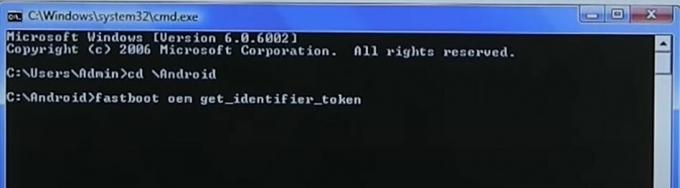
- Hvis du gjør det, får du enhetens unike identifikasjonstoken. Kopier kommandoene fra og med <<<< Identifikasjonstoken Start >>>> opp til <<<<< Identifikasjonstoken slutt >>>>> som vist på bildet nedenfor. Forsikre deg om at du ikke ender med å kopiere prefikset Bootloader.

- Gå nå til HTC Unlock-siden og velg enheten din fra høyre side, og logg inn med legitimasjonen din.
- Bla til bunnen til du kommer til delen My Device Identifier Token. I den boksen limer du inn tokenet du nettopp har kopiert i trinnet ovenfor. Trykk deretter på Send-knappen.

- Du bør nå få den vellykkede meldingen sendt inn. På samme måte må du også motta en e-post fra HTC med filen Unlock_code.bin. Last ned denne filen og legg den i mappen for plattformverktøy.
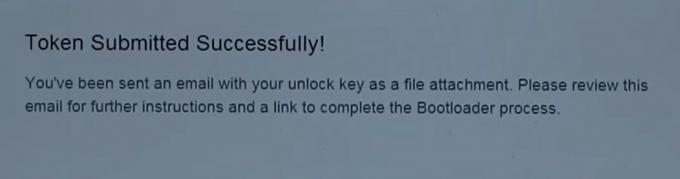
- Vi må nå blinke denne filen på HTC-enheten din. For det, skriv inn koden nedenfor i CMD-vinduet og trykk Enter.
fastboot flash unlocktoken Unlock_code.bin

- Når du utfører kommandoen ovenfor, får du en advarsel om å låse opp bootloader på HTC-enheten din. Bruk volumtastene for å markere Ja-alternativet, og trykk deretter på av / på-knappen for å bekrefte valget ditt.

- Når du er ferdig, starter HTC-enheten din nå til systemet med en ulåst oppstartslaster. Gratulerer er i orden!
Så dette var alt fra denne veiledningen om hvordan du låser opp bootloader på hvilken som helst HTC-enhet. Vi håper at instruksjonene ovenfor vil hjelpe deg med å gjennomføre nevnte prosess. Selv om du møter noen problemer, kan du slippe spørsmålene dine i kommentarfeltet nedenfor. Husk også at den første oppstarten etter opplåsingsprosessen vil ta litt tid. Du må også konfigurere enheten fra bunnen av ved hjelp av Google ID. Avrunding, her er noen andre Tips og triks for iPhone, PC-tips og triks, og Android Tips og triks at du også bør sjekke ut.



